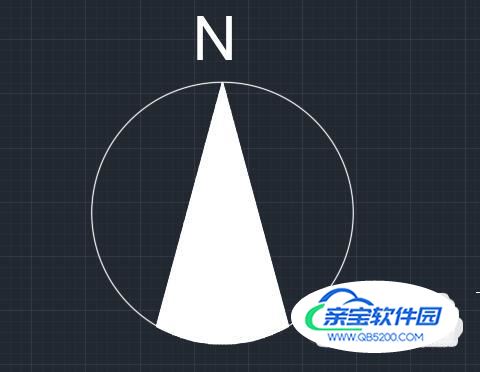使用CAD绘制建筑设计图时,我们经常需要标注方位,下面我们就来看看使用CAD中如何绘制指北针的吧。
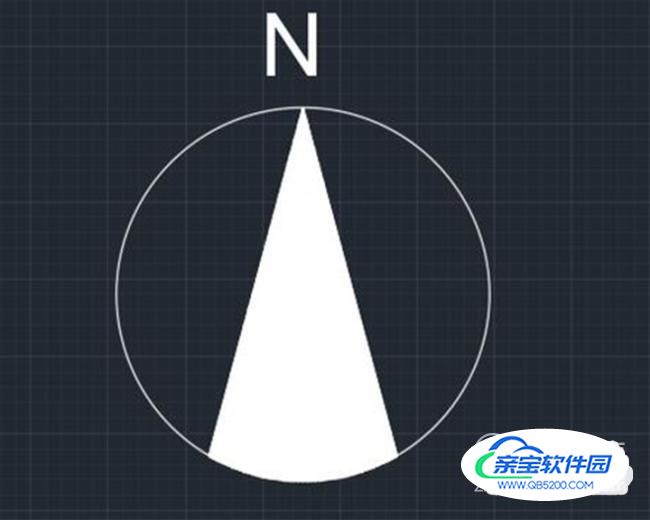
在桌面上双击CAD2016的快捷图标,打开CAD2016这款软件,进入CAD2016的操作界面,如图所示:

在该界面内找打圆形命令,如图所示:

使用圆形命令在绘图区里绘制一个圆形,如图所示:
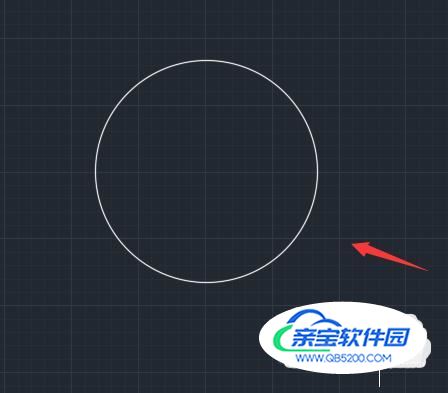
再找到直线命令,在画上绘制一条直线,如图所示:
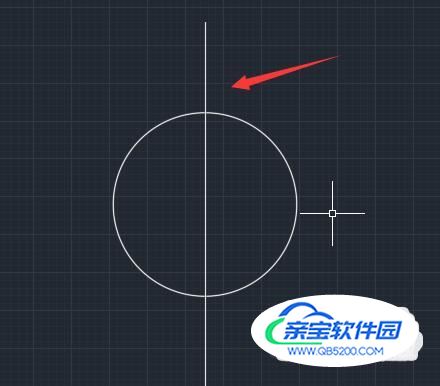
在使用直线命令以刚刚的直线与圆相交的顶点处为起点晖一条斜线,如图所示:

选择绘制的斜线,再找到镜像命令,如图所示:

选择镜像命令拾取先绘制的的直线上的两点让该直线成为对称轴,点击鼠标右键在弹出的提示里选择否,如图所示:
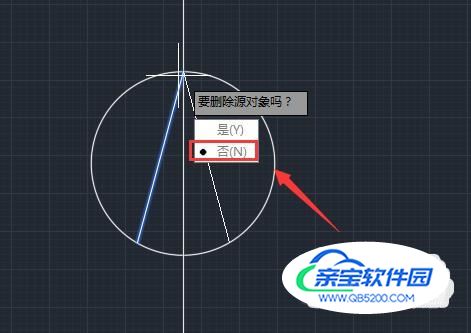
选择否后,点击鼠标右键就得到了镜像的斜线,如图所示:

删除对称的直线,再找到填充命了,如图所示:
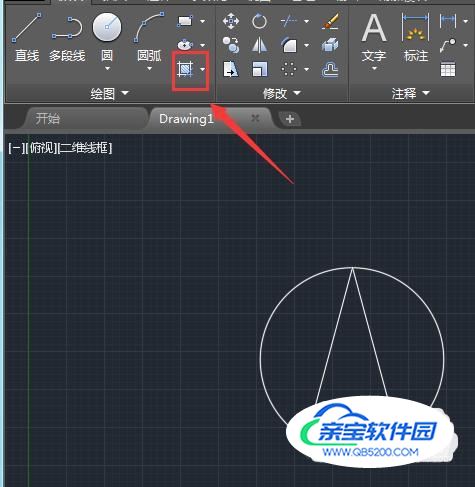
点击填充命了,两条斜线内点击,在设置区里设置参数如图所示:

设置好后点击鼠标右键就填充上了白色,再找到文字命令,如图所示:

选择文字命了,在圆的上面点击输入字母N,并在设置设置位文字大小为200,如图所示:

调节文字的位置这样指北针就绘制好了,如图所示: